
为你介绍实用wps教程,如果快速掌握wps?为你整理经典实用的wps教程,图文并茂,希望能给读者们一些帮助。
方法一:编辑好的文档
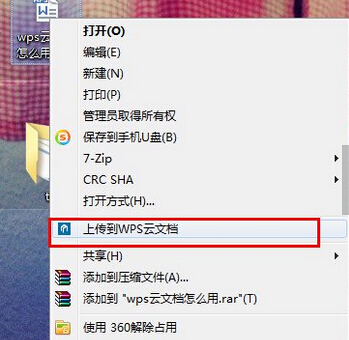
1、已经编辑好的文档我们直接点击右键“上传到WPS云文档”。
2、首先我们上传文档是需要登录到wps。
3、然后点击私人空间,再选择确定。我们就可以看到它瞬间就上传成功了。
方法二:网页版上传编辑好的文档
我们首先登录网页版点击上传文件。
选择自己需要上传的文档。
方法三:保存并上传
1、首先登录WPS,然后我们编辑好文档后我们点击==保存。
2、选择私人空间===保存。
文档就会上传到你的wps云文档中。
上面的教程是不是很简单呢?希望小编整理的教程能够帮助到你,更多会计实用实务WPS教程,小编为陆续整理更新,wps功能强大,会计实务工作量大,学习好WPS教程,相信能给你工作带来无限的方便!